この記事には「Xiaomi Smart Band 10」実機を使って文字盤設定を変更する方法を紹介しています。
 やすスマ
やすスマどうも、ガジェットブロガーのやすスマ(X:@yasu_suma)です。
「Xiaomi Smart Band 10」で文字盤に変えてみたい場合にはぜひ参考にしてください。無料文字盤がかなり充実しています。
「Xiaomi Smart Band 10」実機で文字盤を変更する方法を詳しく紹介!

「Xiaomi Smart Band 10」は2025年6月に日本発売の有機ELスマートバンド。
人気シリーズの新モデルはディスプレイの大型化・輝度向上のアップグレードで、より文字盤を楽しめるようになりました。
「Xiaomi Smart Band 10」の文字盤を変更する方法は以下の2つです。
- バンド本体で変更
- アプリで変更
さっそく、それぞれの変更方法をまとめていきます。
「Xiaomi Smart Band 10」本体で文字盤設定を変更する方法!

最初に「Xiaomi Smart Band 10」本体で文字盤を変更する方法から紹介します。
まずは文字盤が表示された状態でディスプレイを長押し。これで文字盤が変更できるようになります。

スワイプ操作で本体内に保存されている文字盤を確認できて、設定したいものがあれば選択すればオッケーです。
ただし、バンド本体に保存済みの文字盤の種類はかなり限定的です。
アプリを使うと多数の文字盤から選ぶことができるので、アプリで変更がおすすめです。
「Mi Fitness」アプリで文字盤設定を変更する方法!

次に、スマートフォンにインストールしている「Mi Fitness」アプリを使った文字盤変更方法をまとめておきます。
「Mi Fitness」アプリを開いて「デバイス」タブの「バンドディスプレイを管理」をタップ。
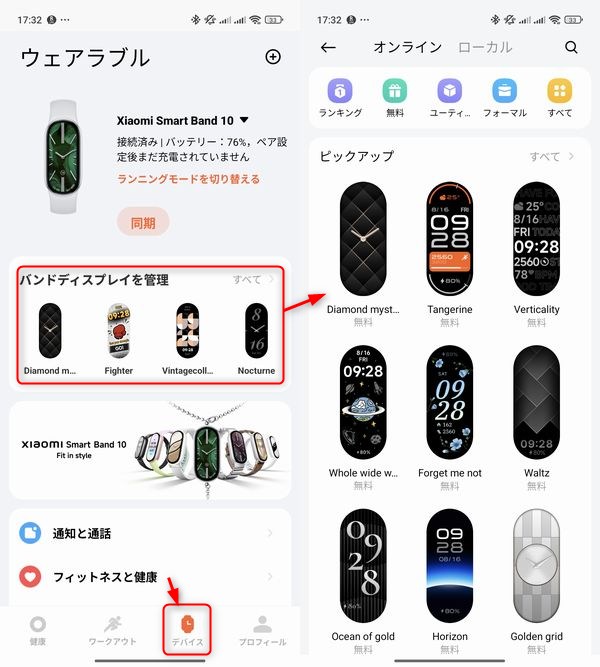
用意されている文字盤が一覧で表示されるので、気になるものを探します。
無料で使える文字盤の充実が大きな魅力!
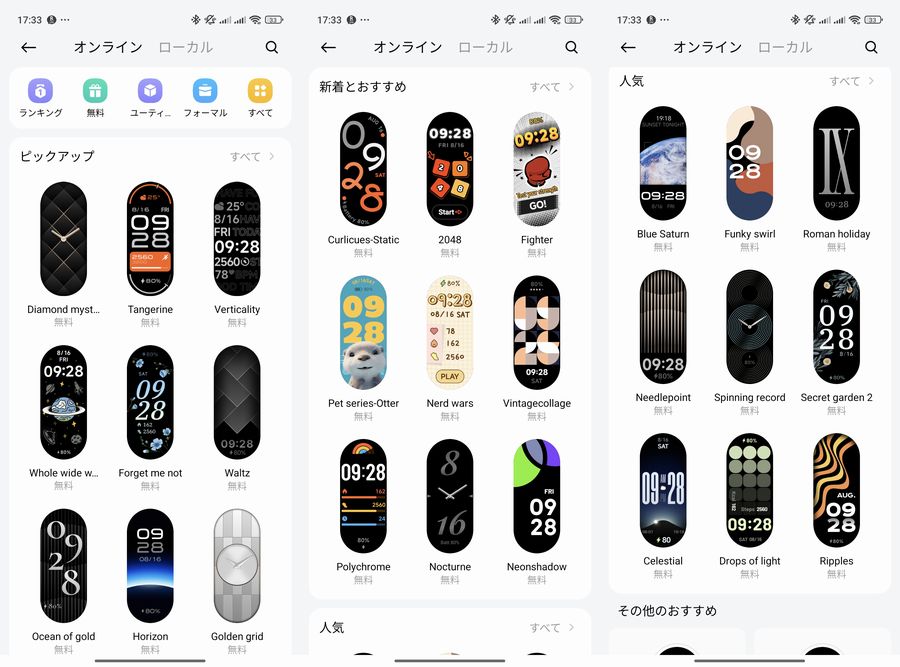
無料で使える文字盤がたくさんあることがXiaomi Smart Bandシリーズの大きな魅力です。
なお、文字盤の種類が非常に多いので、カテゴリーで絞り込んで探すこともおすすめです。
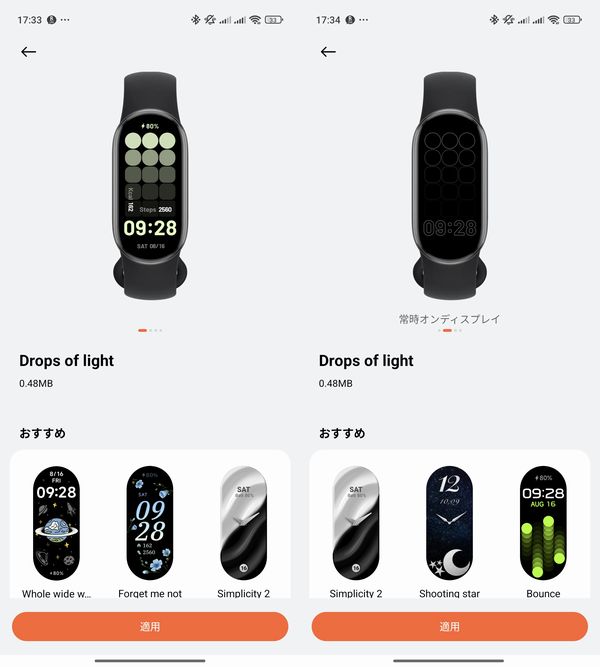
気になる文字盤をタップすると詳細画面が表示されます。スワイプすると常時点灯利用時の表示もチェックできます。
表示している文字盤に変更したい場合には「適用」をタップします。

文字盤を選んでから変更まではかなりスピーディです。文字盤変更にけっこう時間が掛かるようなことがないことは大切なポイントです。
このようにアプリを使えばたくさんの文字盤から選べるので断然おすすめです!
「Xiaomi Smart Band 10」本体内の文字盤を削除する方法!
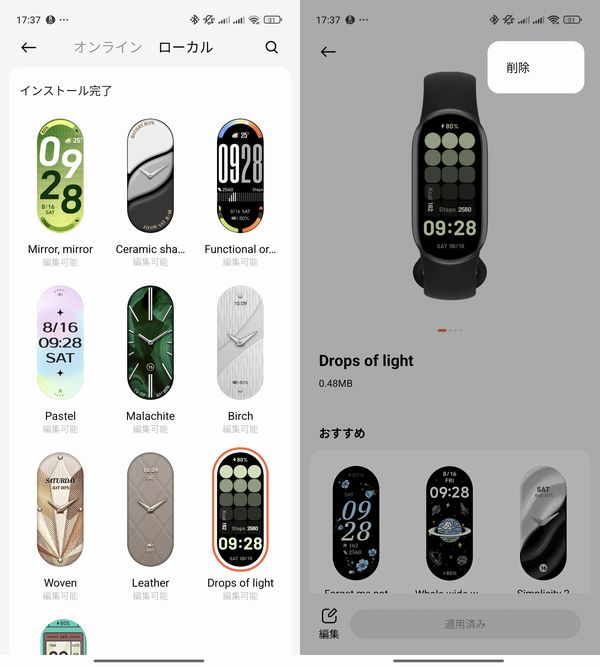
「Xiaomi Smart Band 10」でいろんな文字盤を設定していると、本体内の文字盤を整理したい場合があります。
「Mi Fitness」アプリの「バンドディスプレイを管理」で、「ローカル」タブに切り替えることで本体内の文字盤を確認できます。
文字盤を選択して、右上の「⋯」をタップから文字盤を削除することができます。
\今ならスマホ特価セール/
まとめ:「Xiaomi Smart Band 10」実機で文字盤を変更する方法を詳しく紹介!

以上、「Xiaomi Smart Band 10」実機を使って文字盤設定を変更する方法について紹介しておきました。
シーンや気分に応じて文字盤変更して楽しむことはスマートバンドの楽しみの1つでおすすめです。
文字盤設定を変更する方法は以下の通りでした。
- バンド本体で変更
- アプリで変更
「Xiaomi Smart Band 10」ではディスプレイの大型化と輝度アップで文字盤をより楽しめるようになっています。
アプリを使えばたくさんの文字盤から選ぶことができるので、ぜひ設定してみてくださいね!
本記事の内容が参考になれば幸いです。
\キャンペーンでポイント還元あり/
「Xiaomi Smart Band 10」アンケート
「Xiaomi Smart Band 10」についてのアンケートを実施しています。よろしければ投票してみてください。
おすすめ記事
「Xiaomi Smart Band 10」情報をご覧頂いた方におすすめの記事を用意しました。ぜひ合わせてご覧ください。






